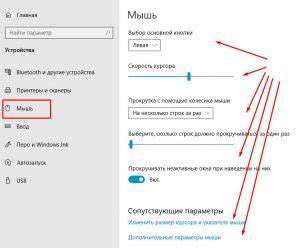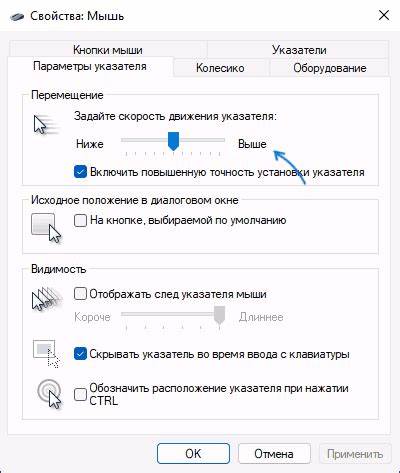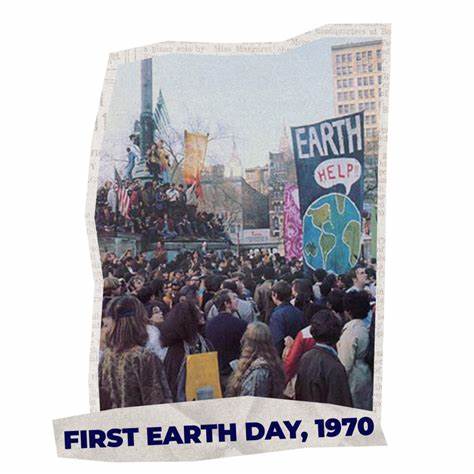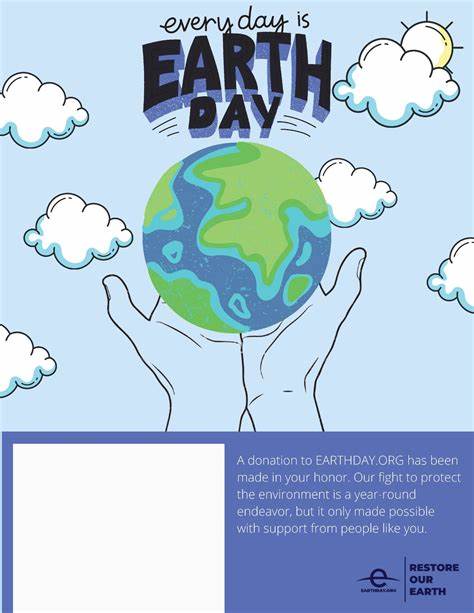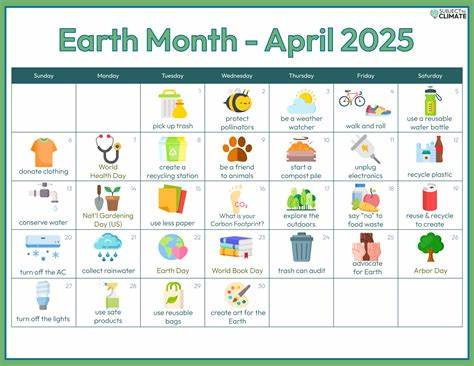在现代计算机使用中,鼠标是最基础且不可或缺的输入设备之一。尤其是在Windows 10系统中,掌握鼠标的各种设置技巧不仅能提升操作流畅度,还能极大地增强用户的工作和娱乐体验。无论是调整指针速度、修改滚轮滚动灵敏度,还是重新定义按键功能,透彻了解这些步骤都将使您能够充分发挥鼠标的潜力。 在Windows 10中,所有鼠标的核心设置都集成在系统参数中,用户只需通过开始菜单轻松访问即可。首先,点击屏幕左下角的“开始”按钮,然后选择“设置”选项。进入设置界面后,找到“设备”模块,点击进入后可以看到“鼠标”这一选项。
这里是调整鼠标基本设置的起点。 在鼠标设置页面,最直观和常用的功能之一是主按钮的配置。多数鼠标默认左键为主操作键,但如果您习惯用左手操作,则可以将主按钮切换为右键,这一选项极大地提升了左撇子用户的舒适度。此外,您可以调整滚动时滚轮滚动的行数。默认情况下,每次滚动滚轮会移动若干行内容,但对于需要快速浏览文档或网页的用户,可以选择全页滚动,以便实现更迅速的内容翻动。 同时,Windows 10还支持在鼠标指针悬停时滚动非激活窗口的功能。
启用后,无需先点击目标窗口即可滚动,非常方便多任务处理。不过此功能是否适合个人使用习惯则因人而异,建议根据实际体验决定是否开启。 除了基础参数调整,Windows 10还保留了传统的“控制面板”鼠标设置入口。通过屏幕左下角的搜索框输入“控制面板”,进入后选择“硬件和声音”,再点击“鼠标”即可进入详细的鼠标属性设置窗口。在这里,用户可以见到更丰富和细致的调节选项。 控制面板中的“按钮”标签页允许用户重新定义主按键,进一步设置双击速度。
双击速度是指用户两次点击被Windows识别为双击的时间间隔。调整合适的双击速度可以减少误操作或者提高点击响应的灵敏度。此外,一个被称为“启用粘滞键”的功能允许用户在拖动物体时不必一直按住鼠标键,但该功能有时会造成误拖,应谨慎使用。 接下来,“滚轮”标签页是另一个重要调整区域,允许用户分别设置垂直和水平滚动的行数。这对于一些配备水平滚轮的鼠标,或者在特定专业软件使用中尤其重要。调整得当,可以极大地提升文档处理和图形设计过程中的操作效率。
在“指针”标签页中,用户能够选择不同的鼠标指针方案,虽然系统提供的预设方案比较有限,但仍够满足多数用户的基本需求。通过第三方软件如Cursor XP,还能实现多样化甚至个性化的鼠标指针样式,更好地契合用户审美和使用习惯。另外,可以勾选指针阴影效果,增强指针的可视性。 “指针选项”标签页则可调节指针速度,实现鼠标移动的快速或精准控制。开启“提高指针精确度”功能后,鼠标指针的微小移动会更加灵敏,适合需要精细操作的场景,如图像编辑或视频剪辑。同时,用户还可设置鼠标指针的原始位置为新窗口中的默认选项,提升窗口操作的便捷性。
其他功能例如指针轨迹和在输入文字时自动隐藏指针,也可根据个人需求进行选择或关闭。 对于普通办公及日常使用,系统自带的鼠标设置已经相当完善,但如果您使用的是专业游戏鼠标或者多功能鼠标,可能会配备额外的可编程按键和宏命令功能。此时,厂商通常会提供专门的驱动软件或控制中心,通过这些软件才能对额外按键进行自定义配置,实现如快捷键调用、复杂指令组合等功能。 使用专用软件配置鼠标,可以极大地提升游戏体验和专业软件的效率。例如您可以将一些常用操作绑定到鼠标侧键,减少键盘的使用频率,提升操作连贯性和反应速度。同时,这些软件还常带有性能监测和固件升级功能,确保设备始终保持最佳状态。
值得一提的是,无线鼠标的设置过程与有线鼠标大同小异。现代无线设备多采用即插即用的USB接收器,连接之后系统会自动安装驱动,无需额外手动操作。这样一来,用户可以更加方便地切换工作环境,享受无线带来的灵活性。 总的来说,Windows 10为用户提供了多层次、多维度的鼠标设置支持。无论你是基础使用者,还是追求极致操作体验的游戏玩家,都能够通过系统自带的设置或厂商提供的软件,找到最适合自己的鼠标配置方案。建议用户在调整过程中多尝试不同选项,结合自己的使用习惯和具体需求,打造最舒适高效的操作环境。
此外,持续关注领先的鼠标品牌和最新的硬件发展趋势,也有助于你选择适合的鼠标设备。不断学习并掌握最新的设置技巧,将为你的电脑使用带来更多便捷和乐趣。